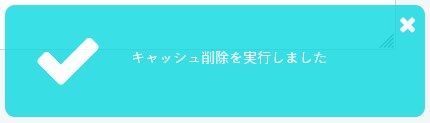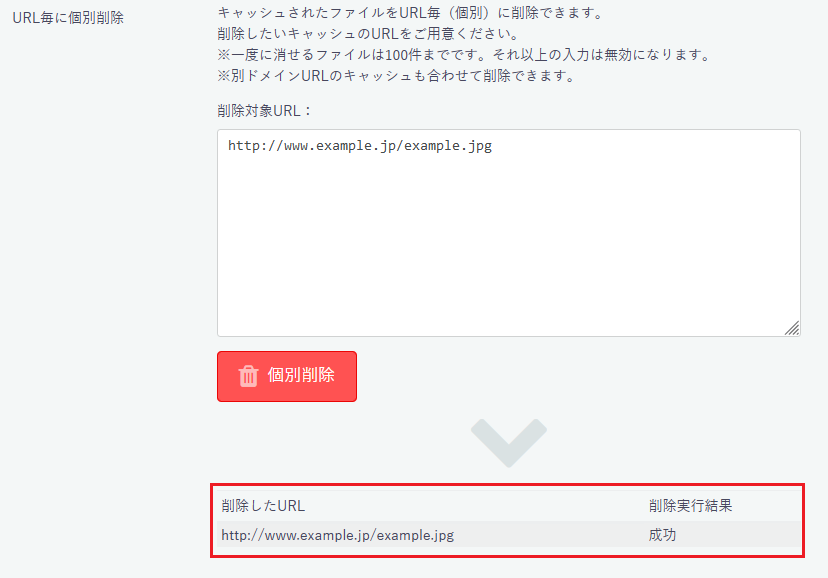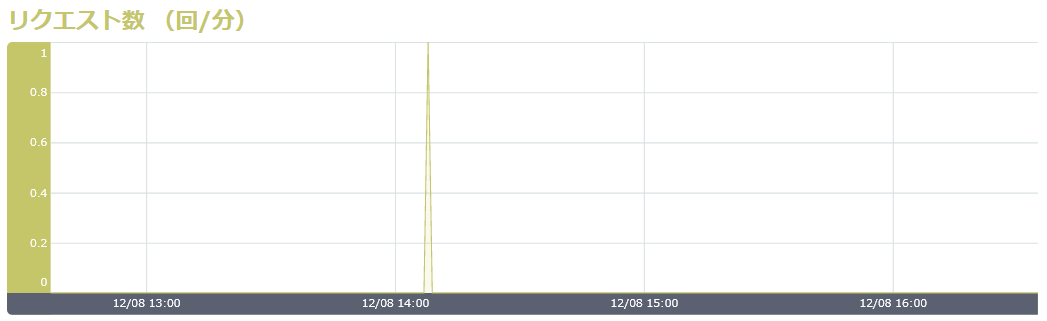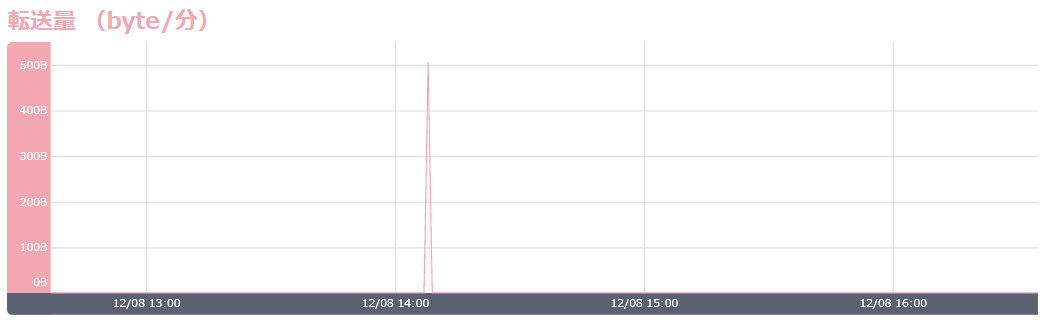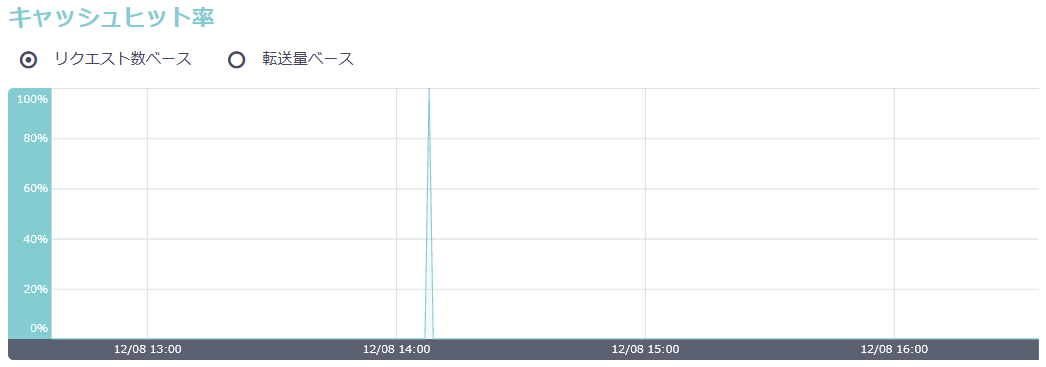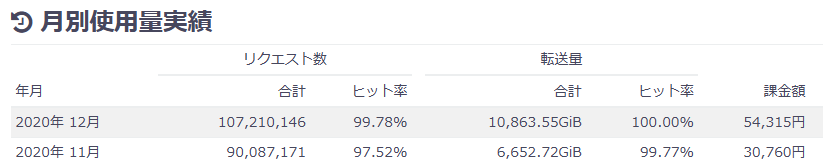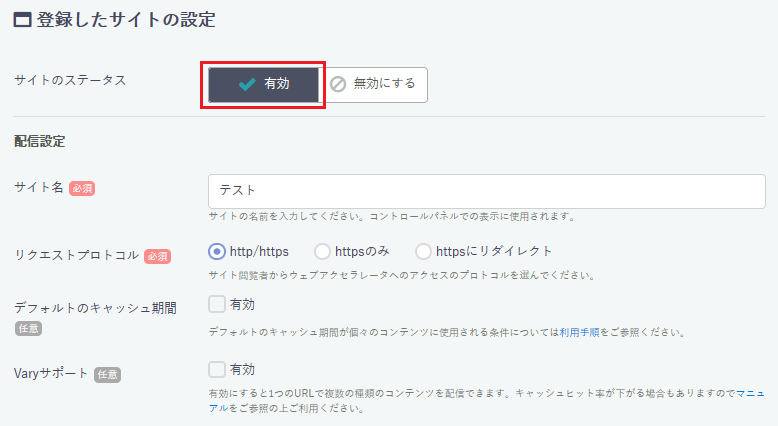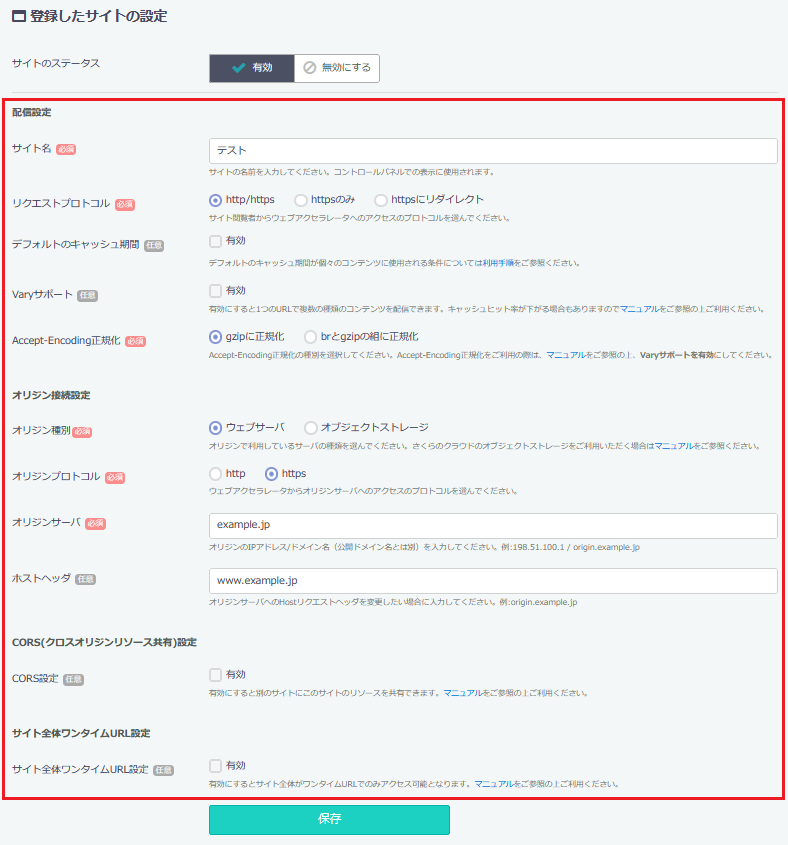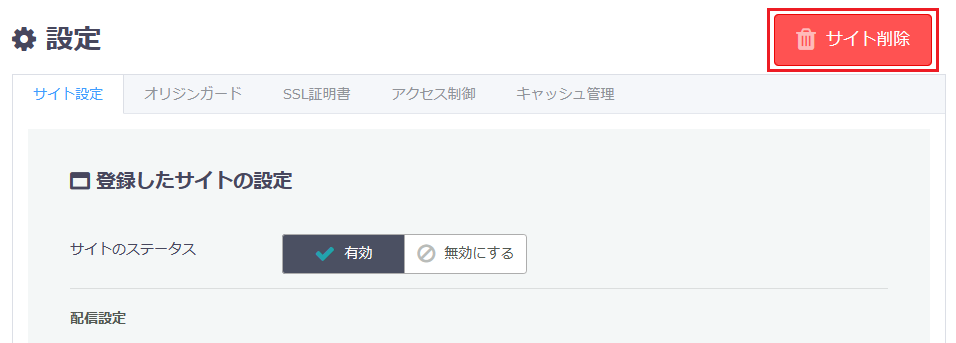管理機能¶
ウェブアクセラレータ機能の管理機能の利用方法に関するページです。
管理機能¶
1.サイト一覧¶
コントロールパネルにアクセスして一番最初に表示される画面です。一番上のサイトが初期表示されます。
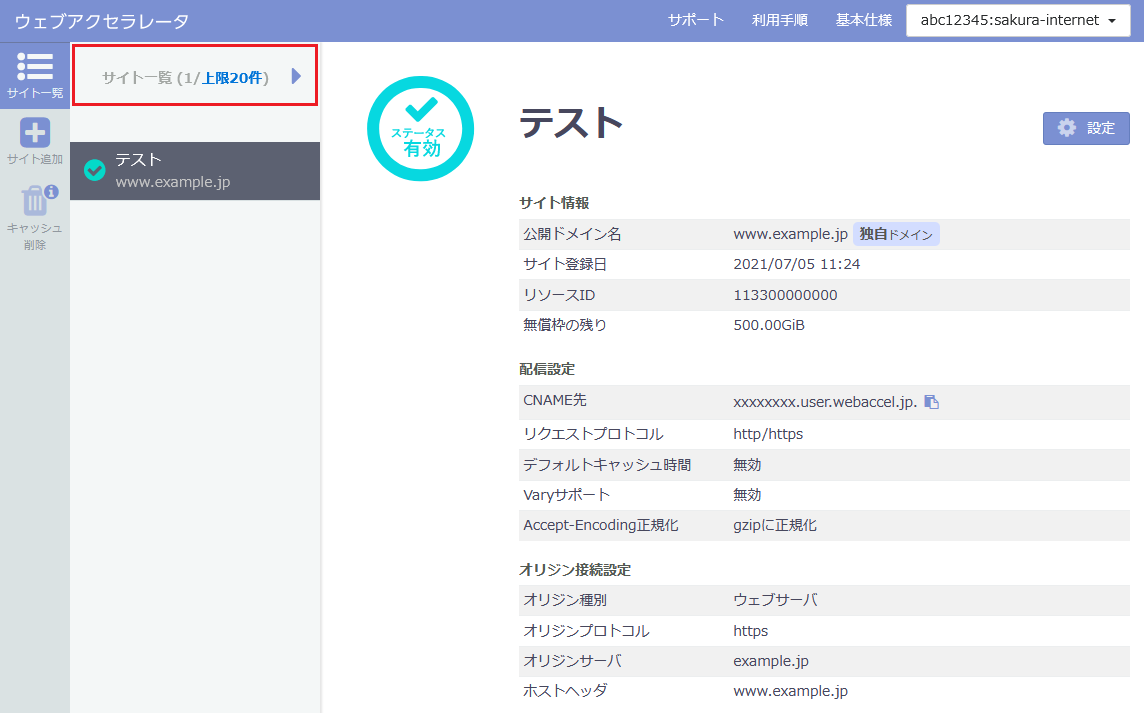
上の画像のサイト一覧の「▶︎」をクリックすると、設定しているサイトの情報を一覧で見ることができます
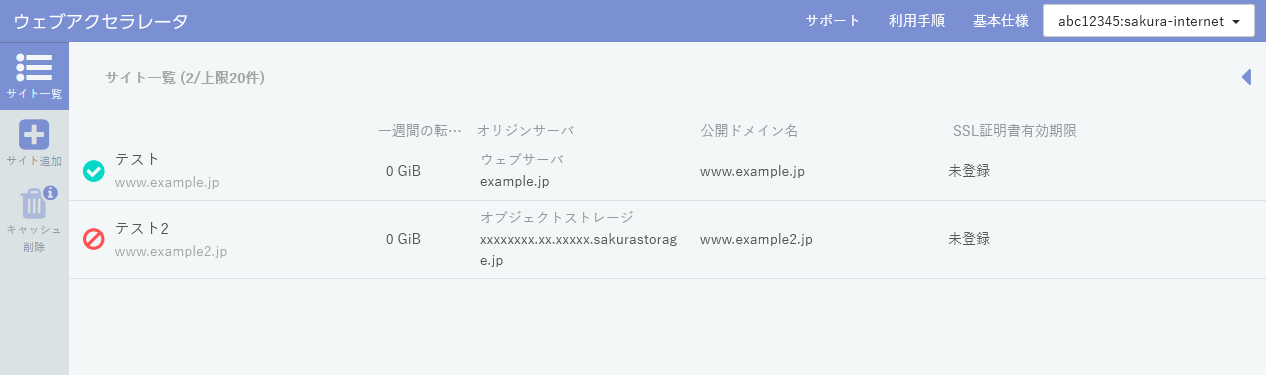
それぞれのサイトをクリックすることでサイト情報画面を開くことができます。
2.サイト情報¶
サイト情報では、サイト一覧で選択したサイトの詳細情報が表示されます。
ページ上部ではウェブアクセラレータが設定されたサイト情報や配信設定、下部ではリクエスト数・転送量・キャッシュヒット率及びグラフや設定内容などを確認することができます。
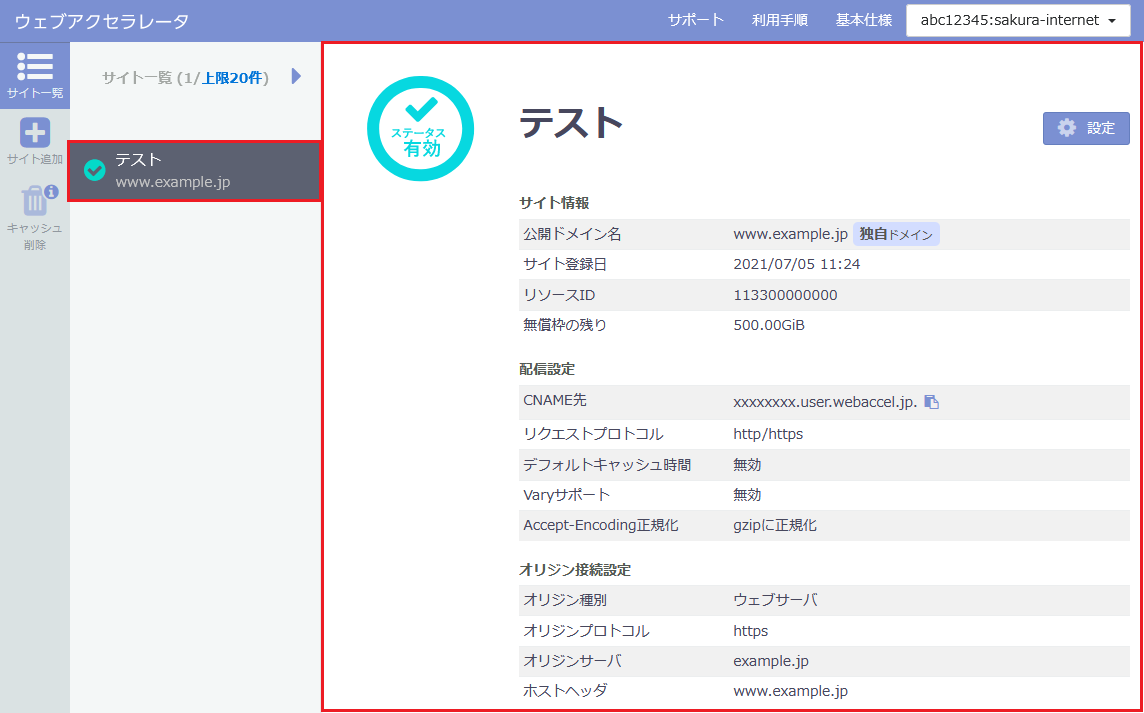
| サイト情報 | 公開ドメイン名・サイト登録日などが表示されます。 |
|---|---|
| 配信設定 | 配信に関する設定が表示されます。 |
| オリジン接続設定 | オリジンに関する設定が表示されます。 |
| CORS(クロスオリジンリソース共有)設定 | CORS(クロスオリジンリソース共有)設定の有効/無効が表示されます。 |
| SSL証明書 | 設定したSSL証明書の情報が表示されます。(設定されていない場合、表示されません) |
グラフは表示する期間を4時間・日・週・月・年の5種類に切り替えることができます。
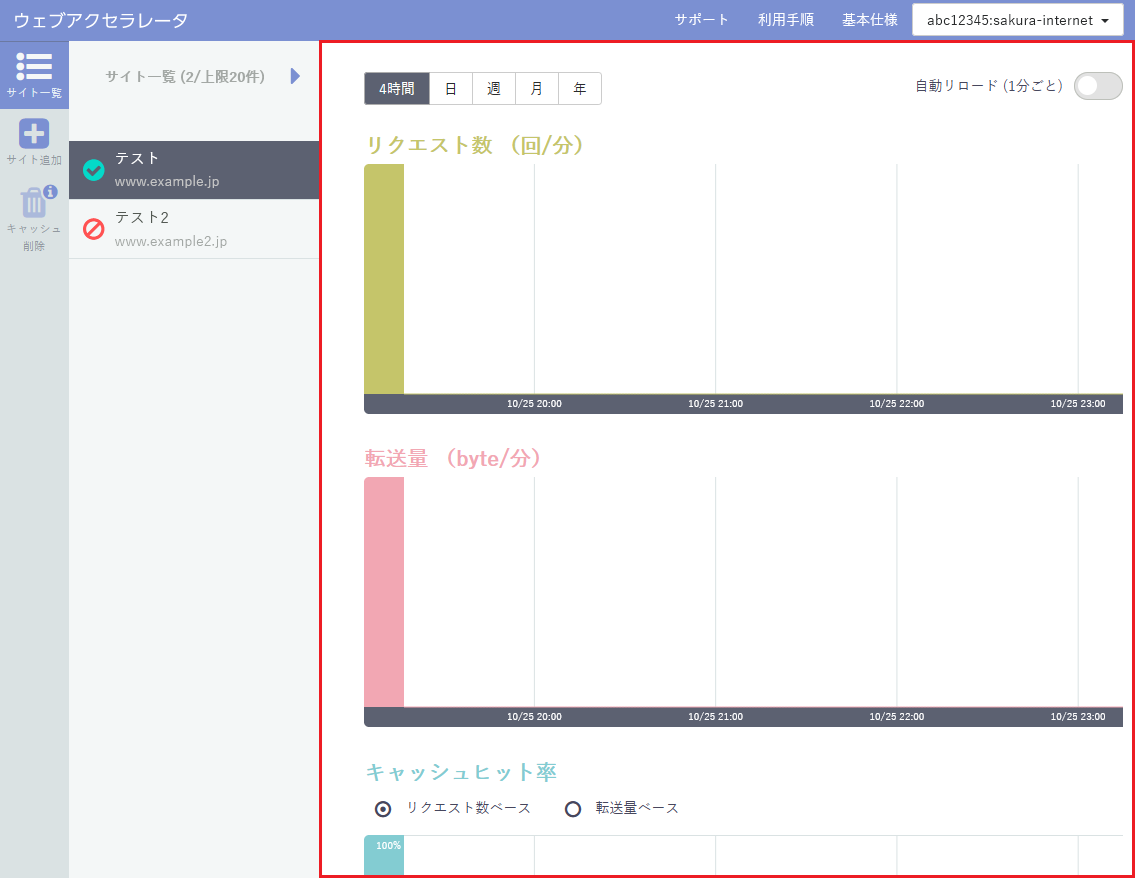
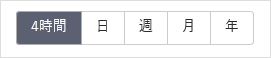
| 期間 | 表示間隔 |
|---|---|
| 4時間 | 1分毎 |
| 日 | 1分毎 |
| 週 | 1時間毎 |
| 月 | 1時間毎 |
| 年 | 1日毎 |
また、グラフの自動リロードのON/OFFを切り替えることができます。(デフォルトはOFF)

ONにすることで自動的に最新の情報を取得し、グラフを更新することができます。
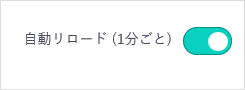
4.キャッシュ削除¶
サイト情報画面で「設定」からキャッシュの全件削除やURL毎の個別削除ができます。
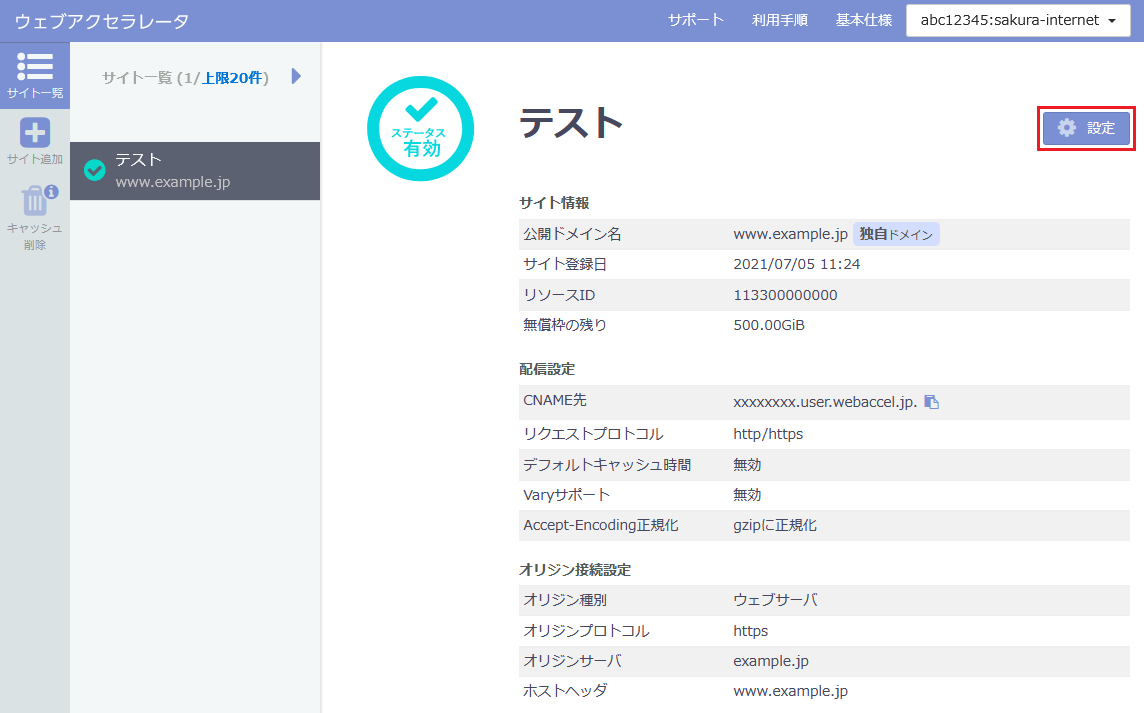
全件削除¶
キャッシュ管理の「全件削除」をクリックすると、ウェブアクセラレータにキャッシュされたファイルが全件削除されます。
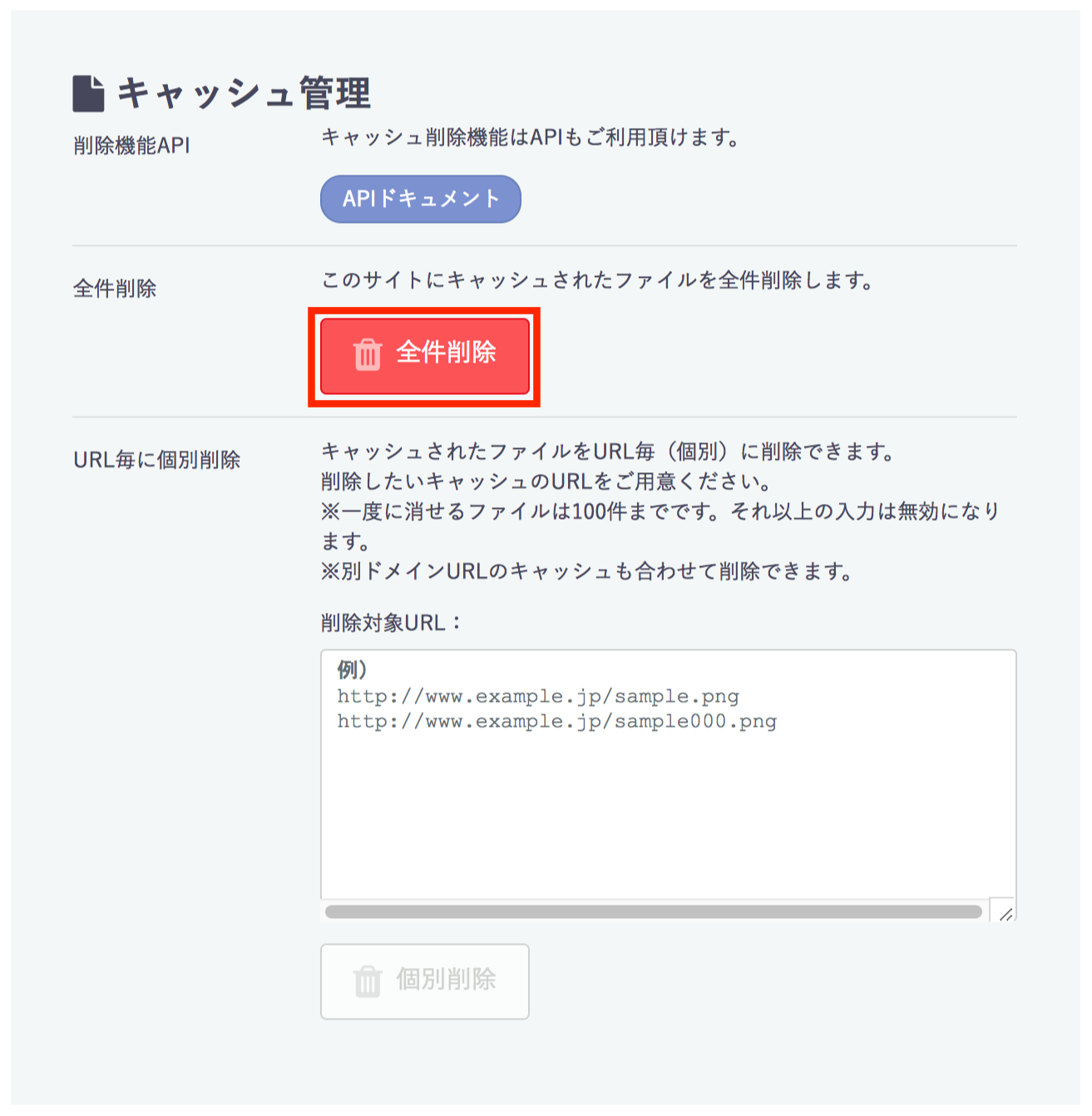
キャッシュ削除確認で問題がなければ「全件削除」ボタンをクリックします。
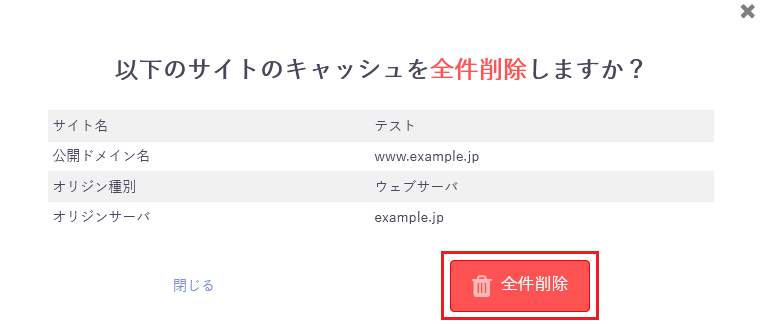
キャッシュ削除が完了します。完了メッセージを確認してください。
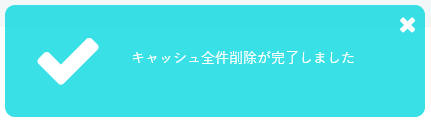
URL毎に個別削除¶
サイトのキャッシュを削除するため「削除対象URL」のテキストボックスに対象ファイルのURLを入力します。
入力後、「削除確認」ボタンをクリックします。
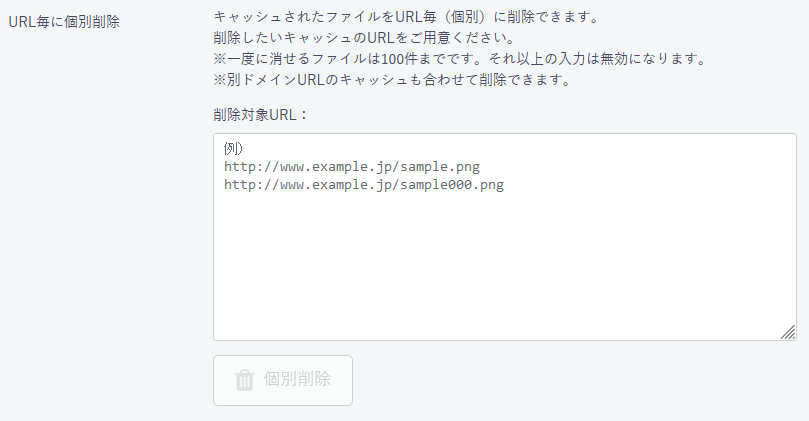
キャッシュ削除確認で問題がなければ「削除」ボタンをクリックします。
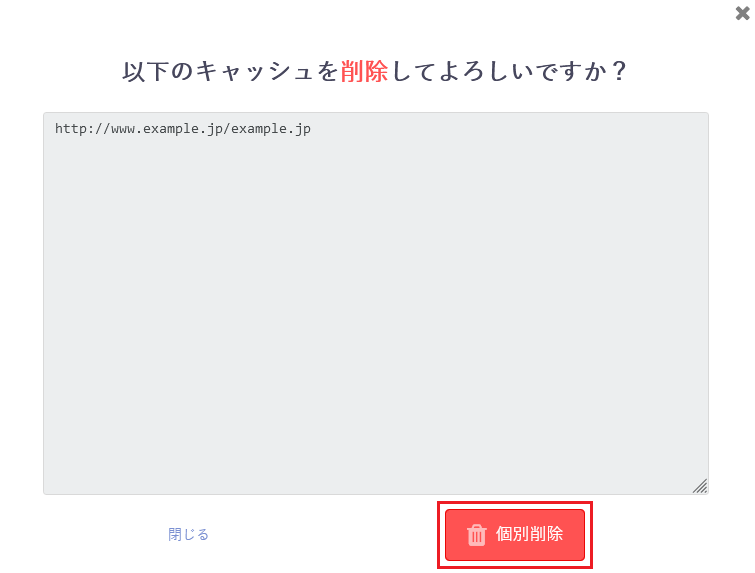
キャッシュ削除が完了します。完了メッセージを確認してください。
実行結果にて状態が「削除成功。」となり、キャッシュ削除が成功したことを確認します。